Punkt einfügen/bearbeiten
Mit den Funktionen unter Punkte können Sie u. a. isolierte Punkte und Punktnummern zuordnen und löschen.
Isolierte Punkte sind Punkte, die nicht auf einem Konstruktionselement liegen müssen, sondern frei in die Konstruktion eingetragen werden können. Sie dienen als Konstruktionshilfsmittel und können u. a. als Bezugspunkte - auch Passpunkte genannt - bei der Transformation von Teilen verwendet werden. Beispielsweise lassen sich zwei isolierte Punkte zur Definition von Drehachsen sinnvoll einsetzen. Punktnummern dienen zur Benennung von Punkten. Benannte Punkte lassen sich gezielt über ihre Nummer identifizieren.
Die folgenden Funktionen stehen zur Verfügung:
|
|
Punkt neu (direkter Klick auf das Symbol) Mit dieser Funktion fügen Sie neue isolierte Punkte ein. Bestimmen Sie den Punkt entweder mit dem Cursor oder mit einer Punktoption. |
|
|
Die folgenden Funktionen finden Sie unter |
|
|
Punktnummer neu Diese Funktion ordnet Punkten eine Punktnummer (Passpunktkennung) zu. Dies ist möglich für Anfangs- und Endpunkte von Kanten sowie isolierte oder bereits benannte Punkte. Identifizieren Sie den Punkt, und geben Sie die Punktnummer ein. Eine Besonderheit ist die Punktnummer !. Hierüber kann der Passpunkt beim Einfügen von Teilen/Baugruppen wie folgt beeinflusst werden.
|
|
|
Punkt löschen, einzeln Löscht einzelne isolierte Punkte. |
|
|
Punkt löschen, aktives Teil Löscht alle isolierten Punkte des aktiven Teils. |
|
|
Punktnummer löschen, einzeln Löscht einzelne Punktnummern. Identifizieren Sie den Punkt, dem die Nummer zugeordnet ist. |
|
|
Punktnummer löschen, aktives Teil Löscht alle Punktnummern des aktiven Teils. |
|
|
Punktnummer löschen, alle Löscht alle Punktnummern der Konstruktion. |
|
|
Punkt ausblenden, einzeln Blendet einzelne isolierte Punkte aus. Wählen Sie nacheinander die gewünschten Punkte aus. |
|
|
Punkt ausblenden, aktives Teil Blendet alle isolierten Punkte des aktiven Teils aus. |
|
|
Punkt einblenden, aktives Teil Blendet alle isolierte Punkte des aktiven Teils ein. |
|
|
Punkte verschmelzen Punkte des aktiven Teils, die auf derselben Koordinate liegen, werden zu einem Punkt zusammengefasst. Auf diese Weise lassen sich beispielsweise Einzelflächen, die aneinander anschließen, zusammenhängend transformieren. |
Isolierte Punkte werden durch einen Kreis gekennzeichnet, wobei Baugruppenpunkte zur direkten Identifizierung etwas größer dargestellt werden.
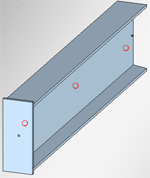
Den Vergrößerungsfaktor für isolierte Punkte können Sie im Konfigurationsmanagement (ISDConfigEditor.exe) ändern und zwar unter Systemeinstellungen > 2D-Linien > Vergrößerungsfaktor... . Der Faktor kann dabei getrennt für "normale" isolierte Punkte (Default 1) und für Baugruppenpunkte (Default 1.5) eingestellt werden.
![]() Hinweise:
Hinweise:
- Ist eine ebene Skizze oder eine 3D-Skizze aktiv, dann stehen die Punktfunktionen unter Standard > Tools nicht zur Verfügung. In diesem Fall verwenden Sie die Punktfunktionen unter Skizze.
- Isolierte Punkte und Punktnummern sind nur dann sichtbar, wenn die Einstellungen mit der Funktion 2D/3D ein/ausblenden über Elementart entsprechend gesetzt sind. Sie finden diese Funktion auf der Registerkarte Konstruktion unter Sonstiges > Sicht....
- Isolierte Punkte werden in das Protokoll des jeweiligen Erzeugungsfeature eingetragen.
- Wird ein isolierter Punkt in der Konstruktion gelöscht, dann wird der entsprechende Eintrag auch im Feature-Protokoll gelöscht. Das bedeutet, dass gelöschte isolierte Punkte auch nach einer Feature-Neuberechnung gelöscht bleiben.
- Wird ein isolierter Punkt ausgeblendet, dann wird dies im Feature unter Isolierte Punkte ausblenden protokolliert. Das bedeutet, dass ausgeblendete isolierte Punkte auch nach einer Feature-Neuberechnung ausgeblendet bleiben. Durch einen Rechtsklick auf den Feature-Eintrag und Wahl von Leeren wird der Eintrag aus dem Feature entfernt, d. h. der Punkt wird wieder eingeblendet.
- Sollen in einem Schritt alle ausgeblendeten Punkte des aktiven Teils wieder eingeblendet und die entsprechenden Feature-Einträge gelöscht werden, dann wählen Sie die Funktion Punkt einblenden, aktives Teil.
- Um alle isolierten Punkte der Konstruktion ein-/auszublenden, verwenden Sie die Funktion Sichtbarkeit unter Konstruktion > Sonstiges.
|
Achtung:
|

Punkte verschieben (3D) • Kantenfunktionen (3D) • Flächenfunktionen (3D) • Sichtbarkeitseinstellungen

 .
.
 Beim Einfügen der Baugruppe hängt der Cursor am benannten Punkt. Die Bestimmung eines Passpunktes auf der Baugruppe ist dann nicht erforderlich.
Beim Einfügen der Baugruppe hängt der Cursor am benannten Punkt. Die Bestimmung eines Passpunktes auf der Baugruppe ist dann nicht erforderlich.








